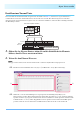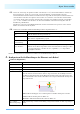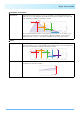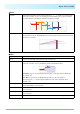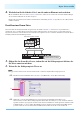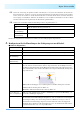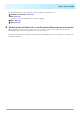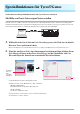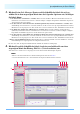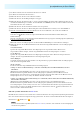User Manual
Table Of Contents
24
Spezialfunktionen für Tyros5/Genos
Nachstehend werden Spezialfunktionen für den Tyros5/Genos beschrieben.
Mit Hilfe von Preset-Voices eigene Voices erstellen
Wenn Sie eine Voice erstellen, indem Sie eine der Preset-Voices Ihres Instruments bearbeiten, können Sie den Klang prüfen,
indem Sie das Instrument selbst verwenden. Preset-Klänge können nicht am Computer wiedergegeben werden. Bevor Sie mit
dem nächsten Schritt fortfahren, verbinden Sie Instrument und Computer mit einem USB-Kabel.
1. Wählen Sie in der Pack-Liste im Pack-Verwaltungsfenster das Pack aus, in dem Sie
Ihre neue Voice speichern möchten.
Näheres zum Importieren von Packs finden Sie auf Seite 5, Näheres zum Erstellen eines neuen Packs auf Seite 9.
2. Wenn Sie eine Preset-Voice eines Instruments bearbeiten möchten, klicken Sie im
Pack Manager-Fenster in der Liste Install Target auf die Schaltfläche Add User
Wave und fügen Sie dann die zu verwendende Wave-Datei hinzu.
q
Hiermit können User-Waves hinzugefügt werden.
w
Wird verwendet, um das Menü
Edit User Wave
aufzurufen.
• Rename (Umbenennen)
Benennt den Namen der gewählten Wave-Datei um.
• Delete (Löschen)
Löscht die gewählte Wave-Datei.
e
Zeigt eine Liste von User-Waves an, die verwendet werden können.
r
Schließt das
User Waves
-Fenster.
Digitales Instrument
Computer
Expansion
Manager
USB-Kabel
e
q w
r
Schaltfläche
Add User
Wave
(User-Wave
hinzufügen)